ทุกวันนี้ ผู้คนจำนวนมากไม่ได้ใช้เครื่องเล่นดีวีดีเพื่อดูดีวีดี การคัดลอกดีวีดีไปยังไฟล์อื่นเพื่อเล่นกลับเป็นกระแสนิยม โดยเฉพาะวิดีโอที่เข้ารหัสใน H.265 การริป DVD ไม่เพียงแต่ช่วยลดการสึกหรอของแผ่น DVD เท่านั้น แต่ยังช่วยให้คุณรับชมบนอุปกรณ์ต่างๆ ได้ตลอดเวลา แต่ทำไม H.265 ถึงได้รับความนิยม?
H.265 เป็นการเข้ารหัสวิดีโอที่ให้คุณภาพวิดีโอที่ดีกว่าและขนาดไฟล์ที่เล็กกว่ารุ่นก่อนอย่าง H.264 ทำให้ H.265 เป็นรูปแบบที่เหมาะสำหรับจัดเก็บและสตรีมเนื้อหาวิดีโอคุณภาพสูง ดังนั้นคุณไม่ต้องกังวลเกี่ยวกับปัญหาหน่วยความจำ ในคู่มือนี้ คุณจะได้เรียนรู้ว่า H.265 คืออะไรและจะแปลงอย่างไร ดีวีดีเป็น H.265 วิดีโอ
ส่วนที่ 1 H.265 คืออะไร
H.265 หรือที่เรียกว่า HEVC (การเข้ารหัสวิดีโอประสิทธิภาพสูง) เป็นมาตรฐานการบีบอัดวิดีโอ เปิดตัวในปี 2013 โดยปกติแล้ว H.265 จะถูกเข้ารหัสโดยรูปแบบวิดีโอที่รองรับซึ่งมีนามสกุลไฟล์เป็น .mp4, .mkv, .ts, .mxf, .3gp, .avi เป็นต้น
H.265 เป็นการอัปเกรดเป็นตัวแปลงสัญญาณวิดีโอ H.264 ที่ใช้กันอย่างแพร่หลาย และ H.265 ได้รับการออกแบบให้มีประสิทธิภาพมากขึ้นในแง่ของการบีบอัดโดยที่ยังคงคุณภาพของภาพไว้เช่นเดิม H.265 ได้รับอัตราการบีบอัดที่สูงขึ้นโดยใช้เทคโนโลยีการคาดการณ์ขั้นสูงและโหมดการคาดการณ์การเคลื่อนไหวภายในเฟรม ช่วยให้ H.265 สามารถบีบอัดข้อมูลได้มากกว่า H.264 ถึง 50% ซึ่งต้องใช้แบนด์วิธน้อยกว่าในการเข้ารหัสและส่งสัญญาณ
อย่างไรก็ตาม H.265 มีข้อเสียอยู่บ้าง ต้องใช้ฮาร์ดแวร์เข้ารหัสและถอดรหัสที่ดีกว่า ทำให้ต้นทุนในการผลิตสูงขึ้น วิดีโอ H.265 ไม่ได้รับการสนับสนุนอย่างกว้างขวางเท่ากับวิดีโอ H.264 เนื่องจาก H.265 มีความเข้ากันได้ไม่ดีกับอุปกรณ์และเบราว์เซอร์

สรุป หากคุณมีดีวีดีและต้องการริปเนื้อหาเป็นรูปแบบวิดีโอ คุณสามารถเลือกวิดีโอในการเข้ารหัส H.265 คุณสามารถลองใช้ DVD Ripper 3 แผ่นที่แนะนำในส่วนถัดไป
ส่วนที่ 2 3 วิธีที่ดีที่สุดในการ Rip DVD เป็น H.265
มีตัวเลือกซอฟต์แวร์หลายตัวสำหรับการริป DVD เป็น H.265
| AVAide DVD Ripper | WinX ดีวีดีริปเปอร์ | เบรกมือ | |
|---|---|---|---|
| แพลตฟอร์ม | Windows, Mac | Windows | Windows, Mac, Linux |
| หน้าจอผู้ใช้ | ใช้งานง่ายและสะอาด | ไม่ใช้งานง่ายพอ | คอมเพล็กซ์สำหรับผู้เริ่มต้น |
| ดีวีดีที่รองรับ | โฮมเมดเชิงพาณิชย์ | โฮมเมดเชิงพาณิชย์ | โฮมเมด |
1. AVAide DVD Ripper
AVAide เลือก DVD Ripper เป็นซอฟต์แวร์ริประดับมืออาชีพ ริปเปอร์ DVD เป็น H.265 นี้มีอยู่ใน macOS และ Windows 11/10/8/7 สามารถริปภาพยนตร์ DVD เป็นรูปแบบต่างๆ (500+) โดยไม่สูญเสียคุณภาพ ตัวอย่างเช่น คุณสามารถแปลงดีวีดีเป็นรูปแบบวิดีโอที่เข้ารหัส H.265 เช่น HEVC MP4 และ HEVC MKV หลังจากแปลงแล้ว คุณสามารถดูวิดีโอ H.265 บนคอมพิวเตอร์และโทรศัพท์มือถือของคุณได้อย่างง่ายดาย
นอกจากดีวีดีแล้ว ริปเปอร์นี้ยังให้คุณริป DVD ISO/โฟลเดอร์เป็น H.265 ด้วยความเร็วที่เร็วขึ้น 30 เท่า ที่สำคัญกว่านั้นคือมีคุณสมบัติการแก้ไขมากมาย ซึ่งให้คุณปรับแต่งชื่อเรื่อง คำบรรยาย แทร็กเสียง ลายน้ำ ฯลฯ ได้ตามที่คุณต้องการ

ทดลองใช้ฟรี สำหรับ Windows 7 หรือใหม่กว่า
 ดาวน์โหลดอย่างปลอดภัย
ดาวน์โหลดอย่างปลอดภัย
ทดลองใช้ฟรี สำหรับ Mac OS X 10.13 หรือใหม่กว่า
 ดาวน์โหลดอย่างปลอดภัย
ดาวน์โหลดอย่างปลอดภัยโปรดใส่แผ่นดีวีดีลงในไดรฟ์ของคอมพิวเตอร์ก่อน จากนั้นทำตามขั้นตอนเพื่อริป DVD เป็น H.265
ขั้นตอนที่ 1โหลดดีวีดีเป้าหมาย
ดาวน์โหลดและเรียกใช้ DVD เป็น H.265 ripper บนเดสก์ท็อปของคุณ ซอฟต์แวร์จะโหลดแผ่นดิสก์โดยอัตโนมัติเมื่อตรวจพบ หากไม่มี คุณสามารถคลิก โหลด DVD.

ขั้นตอนที่ 2กำหนดรูปแบบผลลัพธ์
หลังจากโหลดแล้ว ให้เลือก หัวเรื่องหลัก หรือ รายชื่อเต็ม. คลิก ตกลง เพื่อริปต่อไป จากนั้น ตั้งค่ารูปแบบผลลัพธ์จากรายการถัดจาก ฉีกทั้งหมดไปที่.
โดยทั่วไปคุณสามารถเลือกได้ เอชอีวีซี เอ็มพี4 และ เอชอีวีซี เอ็มเควี แท็บ

ขั้นตอนที่ 3ฉีกเนื้อหาดีวีดี
คลิก ฉีกทั้งหมด ปุ่มเพื่อริป DVD ของคุณเป็น H.265
DVD ripper ให้พิเศษ กล่องเครื่องมือ สำหรับการตัดต่อวิดีโอ H.265 จากดีวีดี หากคุณต้องการเครื่องมือแก้ไข คุณสามารถเลือกได้ ตัวแก้ไขข้อมูลเมตาของสื่อ, โปรแกรมเพิ่มประสิทธิภาพวิดีโอ, คอมเพรสเซอร์วิดีโอฯลฯ
เคล็ดลับ: หากคุณต้องการริป DVD บทโปรดของคุณเป็น H.265 เพื่อใช้งานส่วนตัว คลิกที่นี่เพื่อเรียนรู้วิธีการ ฉีกบทดีวีดี.
2. WinX ดีวีดีริปเปอร์
WinX DVD Ripper เป็นอีกหนึ่งเครื่องมือที่ยอดเยี่ยมสำหรับการแปลง DVD เป็น H.265 สามารถโหลดดีวีดีที่ทำขึ้นเอง เชิงพาณิชย์ และดีวีดีและ ISO/โฟลเดอร์ดีวีดีที่เสียหายได้ และสามารถแปลงไฟล์ DVD เป็นไฟล์มีเดียได้ 300 ไฟล์ รวมถึง HEVC MP4 ในขณะเดียวกันก็ให้ความเร็วในการแปลงรหัสที่รวดเร็วและคุณภาพวิดีโอที่โดดเด่นสำหรับดีวีดี เมื่อใช้ WinX DVD Ripper คุณสามารถแปลง DVD เป็นไฟล์วิดีโอที่เข้ารหัส H.265 ได้อย่างง่ายดาย
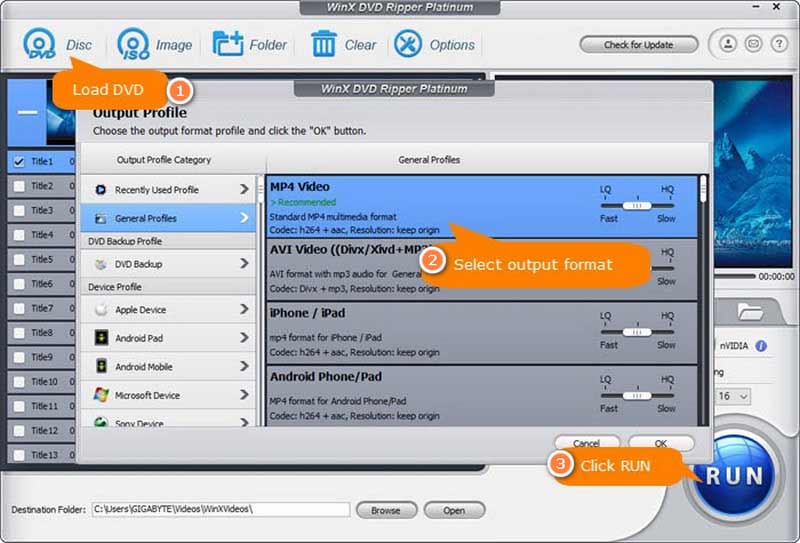
ต่อไปนี้เป็นขั้นตอนง่ายๆ ในการแปลง DVD เป็น H.265
ขั้นตอนที่ 1โหลดดีวีดี
ดาวน์โหลด DVD ripper และใส่แผ่น DVD ลงในไดรฟ์ของคอมพิวเตอร์ เปิดริปเปอร์แล้วคลิก ดิสก์ เพื่อเลือกดีวีดีเป้าหมาย จากนั้นคลิก ตกลง เพื่อสแกนแผ่นดิสก์
ขั้นตอนที่ 2เลือกรูปแบบ HEVC MP4
คลิก โปรไฟล์ทั่วไป จาก โปรไฟล์เอาต์พุต แท็บ คุณสามารถเลือก วิดีโอ MP4 แล้วคลิก ตกลง.
ขั้นตอนที่ 3ริป DVD เป็น H.265
คลิก เรียกดู เพื่อกำหนดเส้นทางการบันทึก จากนั้นคลิกสีน้ำเงิน วิ่ง ปุ่มเพื่อริป DVD เป็น H.265
กระบวนการริปอาจช้า ดังนั้นคุณควรอดทนรอจนกว่าการริปจะเสร็จสิ้น
3. เบรกมือ
HandBrake เป็นเครื่องมือแปลงรหัสวิดีโอฟรีและมีประสิทธิภาพที่สามารถเข้ารหัสดีวีดีเป็น H.265 สามารถประมวลผลดีวีดีโดยไม่มีการป้องกันการคัดลอกด้วยความเร็วที่รวดเร็ว แต่ไม่สามารถรองรับดีวีดีเชิงพาณิชย์ได้ มีตัวเลือกและการตั้งค่ามากมาย ให้คุณปรับแต่งการแปลงรหัสตามความต้องการของคุณ แม้ว่าการดำเนินการจะซับซ้อนมากขึ้น แต่เมื่อคุณคุ้นเคยกับกระบวนการนี้แล้ว คุณสามารถแปลง DVD เป็นวิดีโอ H.265 ได้อย่างมีประสิทธิภาพ
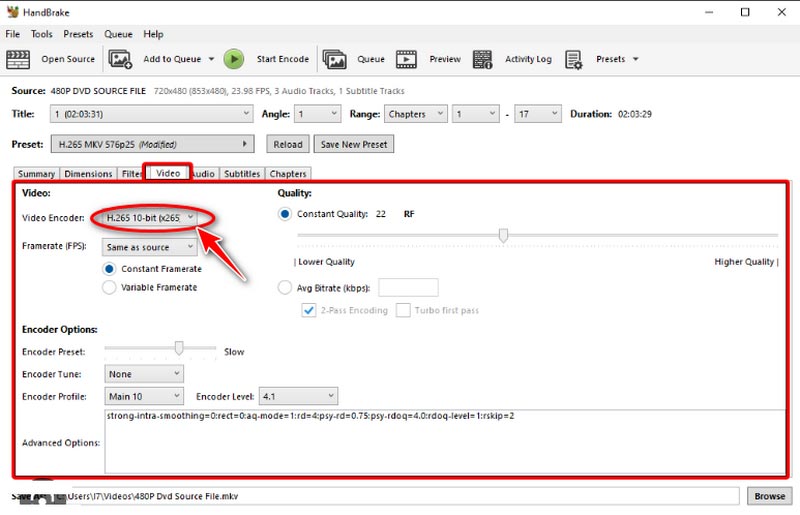
ทำตามขั้นตอนด่วนเพื่อริป DVD เป็นวิดีโอ H.265
ขั้นตอนที่ 1โหลดดีวีดี
ดาวน์โหลดเครื่องมือริปบนเดสก์ท็อปของคุณ ใส่แผ่นดิสก์ลงในไดรฟ์ของคอมพิวเตอร์และเรียกใช้โปรแกรมนี้ จากนั้น คลิกชื่อดีวีดีภายใต้ การเลือกแหล่งที่มา เพื่อสแกนแผ่นดิสก์
ขั้นตอนที่ 2เลือก H.265 MP4
หลังจากโหลดแล้วให้หา สรุป แท็บและตั้งค่าผลลัพธ์ถัดจาก รูปแบบ. เลือก MP4 เป็นเอาต์พุต จากนั้นคลิก วีดีโอ แท็บแล้วเลือก H.265 จากรายการถัดจาก ตัวแปลงสัญญาณวิดีโอ.
ขั้นตอนที่ 3แปลงดีวีดีเป็น H.265
คลิก เริ่มเข้ารหัส ในแถบเมนูด้านบนเพื่อแปลง DVD เป็นวิดีโอ H.265
ก่อนริปดีวีดี คุณสามารถใช้ HandBrake เพื่อพลิกวิดีโอ หรือเพิ่มเอฟเฟกต์วิดีโอตามที่คุณต้องการ
ส่วนที่ 3 คำถามที่พบบ่อยเกี่ยวกับ DVD เป็น H.265
H.264 หรือ H.265 ดีกว่าสำหรับการสตรีมวิดีโอหรือไม่
H.265 ดีกว่าสำหรับการสตรีมวิดีโอเนื่องจากสามารถให้คุณภาพวิดีโอเดียวกันในอัตราบิตที่ต่ำกว่า ซึ่งช่วยลดการใช้แบนด์วิธ อย่างไรก็ตาม ต้องใช้พลังประมวลผลมากขึ้นในการถอดรหัส
VLC Media Player สามารถเล่นไฟล์วิดีโอ H.265 ได้หรือไม่
ใช่. VLC เป็นเครื่องเล่นสื่อยอดนิยม คุณสามารถใช้ VLC เพื่อเล่นไฟล์วิดีโอ H.265 ได้ฟรี
Windows Media Player สามารถเล่นวิดีโอ H.265 ได้หรือไม่
ไม่ได้ Windows Media Player ไม่สามารถเล่นไฟล์ HEVC ได้โดยตรง เนื่องจากวิดีโอ HEVC ไม่ได้อยู่ในรายการรูปแบบไฟล์ที่รองรับของ Windows Media Player
การแปลง DVD ของคุณเป็นวิดีโอ H.265 เป็นวิธีที่มีประสิทธิภาพในการประหยัดพื้นที่จัดเก็บและเพลิดเพลินกับการเล่นวิดีโอคุณภาพสูงได้ทุกที่ บทความนี้แบ่งปัน 3 ริปเปอร์ DVD ที่ดีที่สุด ถึง ริป DVD เป็น H.265. แต่ละวิธีมีข้อดีและฟังก์ชันการทำงานเฉพาะตัว เลือกซอฟต์แวร์ที่เหมาะกับความต้องการของคุณมากที่สุด เพียงทำตามขั้นตอนที่ระบุไว้ คุณก็จะได้ DVD ทั้งหมดในเอาต์พุต H.265 ในเวลาไม่นาน คุณคิดว่าโพสต์นี้มีประโยชน์กับคุณหรือไม่? บอกเราในความคิดเห็นด้านล่าง
เครื่องมือที่ดีที่สุดสำหรับการริปและแปลงไฟล์อิมเมจ DVD Disc/Folder/ISO เป็นรูปแบบต่างๆ




